Kaip padaryti neįtikėtinai paprastą panoraminį fotoaparatą su bet kokiu fotoaparatu

Galbūt žinote, kad yra specialių kamerų fotografuoti panoramines nuotraukas. Šiandien mes įdėsime vieną sekundę, kad mes fotografuotume įprastą skaitmeninį fotoaparatą ir trikojį. Grab savo mėgstamą vaizdo redaktorių ir fotoaparatą ir eikime!
Net jei neturite Photoshop, būsite nustebinti, kaip lengva nuveikti šiek tiek gerų nuotraukų, sujungti juos ir gauti įtikinamą panoramą. Naudodamiesi paprastais patarimais, jums bus daug lengviau fotografuoti reikiamus vaizdus ir juos sujungti, kad sukurtumėte tobulą panoramą. Laikykis skaitymo!
Panoraminio fotografavimo nustatymas

Labiausiai sunku kurti panoraminį vaizdą su ne panoraminiu fotoaparatu - tiesiog fotografuokite vaizdus tinkamai . Darant prielaidą, kad yra laikomasi kai kurių bendrų nurodymų, gali būti labai lengva suplanuoti didelę panoramą.
Pirmoji proceso dalis apima " trikojį priėmimą, kad jūsų fotoaparatas galėtų įsitvirtinti ir rasti santykinai lygų vietą fotografuoti savo nuotrauką. Jei naudojate prastesnį naudojamą trikojį ( kaip jūsų autorius ), pennies gali padaryti puikią ir pigią pataisą, kad būtų lygi nelygus kalnas.

Pasukite fotografiją horizontaliai į fiksuotą ašį ir paimkite kelis kadrus sutampa . Nenutraukite keturių, jei norite daugiau! Galite sukurti visą 360 , jei norite. Tačiau fotografuodami atminkite, kad norite išlaikyti nuosekliai , todėl svarbu naudoti tą pačią fokusą , užrakto greitį ir diafragmą nustatymai , todėl automatinis fotografavimas dar labiau apsunkins jūsų gyvenimą.

Daugumoje DSLR objektyvų yra rankiniai ir automatiniai nustatymai, kaip parodyta aukščiau. Paimkite bandomąją nuotrauką su visiškai automatiniu fokusavimu, tada persijungiate į visiškai rankinį, kad nejudintumėte objektyvo, kai sukite savo ašį.
Jei nenaudojate DSLR, gali tekti kreiptis į jūsų fotoaparato vadovą, kad pamatytumėte jei galite išjungti automatinį fokusavimą arba tiesiog šaudyti aplink.

Panašiai, jūs nenorite, kad šviesos pokyčiai paveiks jūsų nuotraukas. Naudokite savo rankinius nustatymus arba atlikite automatinio fotografavimo bandymą ir nukopijuokite juos užrakto greitį ir diafragmos nustatymus. Jei nepažįstate, kaip naudoti rankinius nustatymus, galbūt norėsite pradėti skaitydami HTG vadovą dėl ekspozicijos elementų.
Jei jūsų fotoaparatas neveikia rankiniu režimu, galite valdyti programos režimą kuo daugiau ekspozicijos elementų.
Sujunk savo nuotraukas
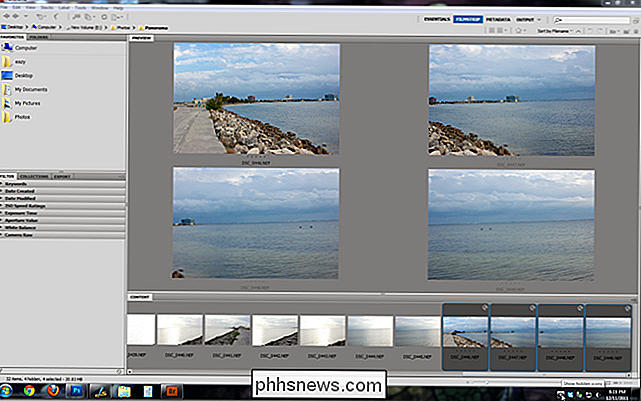
Toliau, kol susisteminsite savo vaizdus, greičiausiai pasieksite gerų, naudingų nuotraukų rinkinį, kad galėtumėte sukurti panoramą. Pasirinkite geriausią rinkinį iš keturių ar daugiau (nors galite sujungti tik du!) Ir juos įkelkite į "Photoshop".

Įsitikinkite, kad visi vaizdai yra atidaryti "Photoshop", kaip parodyta čia, visi atidaromi keliose skirtukose. Šiame etape galite atlikti koregavimus, jei norite sukurti neapdorotus vaizdus, nes galite vienu metu koreguoti visus vaizdus, galite užtikrinti, kad jie išliktų kuo nuoseklesni. Kai visi jie atidaryti, galite pereiti prie kito žingsnio.
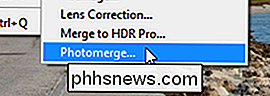
Eikite į File> Automate> Photomerge. Tai yra naujesnių "Photoshop" versijų funkcija, bet nesijaudinkite, jei naudojate senesnę versiją ar net "GIMP", mes tai spręsime vėliau.
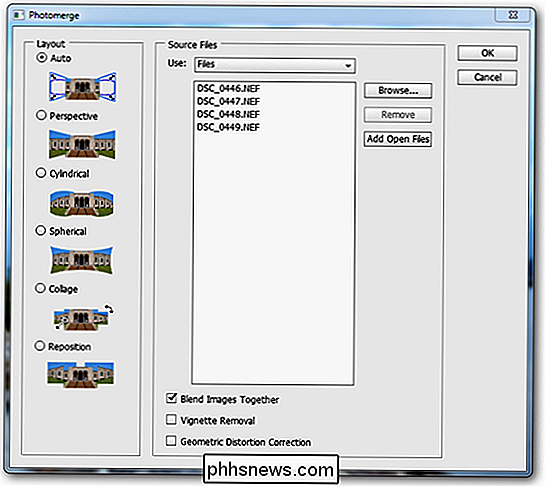
"Photomerge" turi tokį dialogo langą kaip šis. Mes pridėsime savo failus į įrankį, tada pasirinkite, kaip mes norėtume, kad "Photoshop" padarytų panoramą.
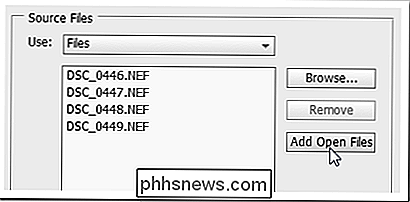
"Pridėti atidarytus failus" yra paprastas ir išsaugo laiką, kol kaskart per jūsų nuotraukas.
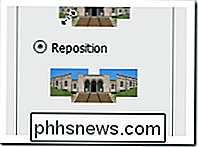
Nors jūs Galite naudoti bet kurį iš "išdėstymo" nustatymų, norėdami gauti panoramą, šiuo atveju naudojome "pertvarkyti". Išbandykite juos visus, kad galėtumėte sužinoti įvairias su įrankiu susijusias pasekmes. Kai baigsite, spustelėkite "Gerai".

Tai buvo mūsų pirmasis rezultatas, naudojant tik šį įrankį - puikiai priimtiną pradinį tašką. Mes apkarpome savo įvaizdį, ir mes pasiekėme savo panoramą.

Rimtai, po to, kai tik vienas pasėlis, tai mums palikta. Mūsų panorama yra didelės raiškos ir gana įtikinama. Pažiūrėkime, kas vyksta, kad būtų sukurtas vaizdas.

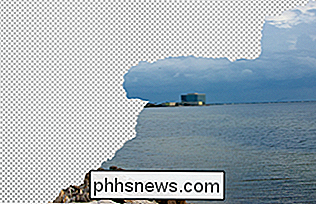
"Photoshop" suderino vaizdus į vieną failą ir sukūrė atvaizdų kaukes, kad būtų galima juos beveik vientisai sudėti. Čia yra du ekrano kopijos iš dviejų atskirų sluoksnių. Jūs galite aiškiai pamatyti, kur "Photoshop" suderinti du sluoksniai.
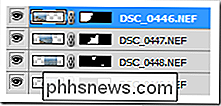
Štai kaip atrodys jūsų naujojo failo sluoksniai. Tai svarbu, nes jūs galite tai padaryti rankiniu būdu ir net nereikia "Photoshop". Pažiūrėkime į tai trumpai.
Ką daryti, jei neturiu Photoshop? (arba "Photomerge?")

Nors "Photomerge" nepaprastai lengva panoramą padaryti, tai nėra labai sunku rankiniu būdu suderinti ir užmaskuoti nuotraukas "Photoshop" ar net "GIMP".
Pradėkite naudodami įrankį perkėlimo ir įtraukite vaizdus, ar mažiau tinka kartu, kaip parodyta. Jie neturi būti (ir nebus) tobula. Visų dalykų dalykai gali sukelti problemų - jūsų objektyvas gali iškraipyti vaizdą, trikojis galėjo judėti ir pan. Tiesiog darykite viską ir pasitikėk, kad vėliau galėtumėte maskuoti blogiausias dalis.
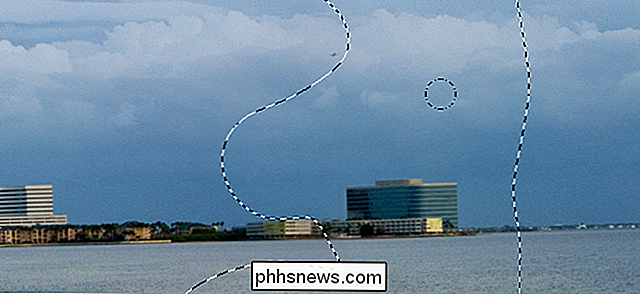
Raskite šias sritis, kurios pasirodo netinkamos savo vaizdą, sukurkite kaukes ir naudokite minkštus kraštus teptukus, kad juos švelniai sumaišytų. Nesilaikykite kietų kraštų ar nuotraukos krašto! Tiesiog dažykite keistąsias organines formas, tokias kaip parodyta čia, kad sklandžiai ir nematomai užmaskuoti panoramos dalis, kurios puikiai netelpa. Jūs gausite rezultatą labai panašiai kaip automatinį vaizdą.
Rezultatai ir galutinis paveikslėlis

Galite patobulinti savo įvaizdį ir praleisti bet kokį laiko nustatymą, kaip ir bet kuri nuotrauka, bet jūs tikriausiai bus maloniai nustebęs, kai kartu sujungsite savo vaizdus, kaip tai gali būti lengva, jei imsitės tinkamų atsargumo priemonių fotografuojant. Aš tikrai negaliu pabrėžti, kaip tai svarbu.
Mėgaukitės savo panoraminėmis nuotraukomis! Prisijunkite prie diskusijos ir atsakykite į klausimus apie šį procesą arba papasakokite mums apie savo gudrybes ir panoramų kūrimo būdus toliau pateiktose komentarų skiltyje. Jei atliksite keletą įdomių panoraminių vaizdų, nedvejodami siųskite juos į , o mes galime pasirinkti nuotraukas, kurias norite bendrinti su visais "How-to Geek" skaitytojais.
Vaizdo įrašų autoriai: visi autoriaus vaizdai , saugoma pagal Creative Commons , priskyrimas iki Ericas Goodnight .

Kaip jūsų 120Hz arba 144Hz monitorius naudoja savo reklamuojamą atnaujinimo dažnį
Taigi įsigijote monitorių, kuris siūlo 120 Hz arba 144 Hz atnaujinimo dažnį, ir prijungėte jį puikiai! Bet nesibaigk čia. Jūsų monitorius gali neveikti jo reklamuojamo atnaujinimo dažnumo, kol pasikeisite kai kuriuos nustatymus ir nesuardysite savo aparatūros. Nustatykite atnaujinimo dažnumą sistemoje Windows Svarbiausia, kad "Windows" tikrai būtų nustatytas reklamuojamoje atnaujinimo dažnis, o ne mažesnė atnaujinimo dažnumas, pvz.

"Bluetooth" garsiakalbių nešiojamojo "Bluetooth" garsiakalbio pirkimo vadovas
Yra šiose vietose visur, o atvirkščiai, tai sunku pasakyti kitam. Užuot turėdami vieną kalbėtoją pirmiausia kaip belaidžio muzikos poreikio galutinį sprendimą, pažiūrėkime į visą įtaisų kategoriją ir išskirkite, kokias funkcijas norėtumėte geriausiai. Kas yra "Bluetooth" garsiakalbis ir kodėl Aš noriu vienos?



